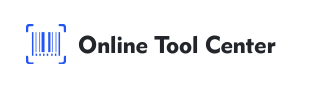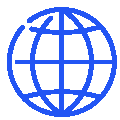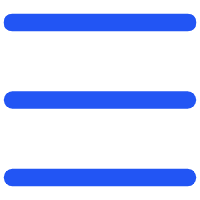QR-Codes sind ein fester Bestandteil unseres täglichen Lebens geworden und bieten eine schnelle und einfache Möglichkeit, mit nur einem einfachen Scan auf Informationen zuzugreifen, Zahlungen zu tätigen und vieles mehr. Aber was ist, wenn Sie einen QR-Code von einem Bild anstelle von einem physischen Produkt oder Druckmaterial scannen müssen?
Ganz gleich, ob es sich um ein auf Ihrem Telefon gespeichertes Bild, einen Screenshot oder ein Foto in Ihrer Galerie handelt, das Scannen eines QR-Codes von einem Bild ist einfacher, als Sie vielleicht denken. In diesem Leitfaden werden verschiedene Methoden vorgestellt, gängige Anwendungsfälle hervorgehoben und Fragen zum Scannen eines QR-Codes von einem Bild beantwortet.
Warum einen QR-Code von einem Bild scannen?
Bevor wir in die "How-to" eintauchen, besprechen wir, warum Sie möglicherweise einen QR-Code von einem Bild scannen müssen. Hier sind einige gängige Szenarien:
● Zugriff auf Informationen: Möglicherweise haben Sie einen QR-Code in Ihrer Fotogalerie gespeichert, der wichtige Informationen wie einen Link zu einer Website, Kontaktdaten oder Veranstaltungsdetails enthält.
● Online Shopping: QR-Codes in Bildern ermöglichen direkten Zugriff auf Produktseiten oder Werbeangebote.
Sie werden dies oft in Restaurants sehen, wo Unternehmen QR-Codes auf Rechnungen mit Belegdruckern drucken, Links zu Promo-Seiten oder ihrer App verlinken. Kunden können den Code sofort scannen oder ein Foto machen, um es später zu verwenden.
● Remote Work: In einer Remote-Arbeitsumgebung können QR-Codes als Screenshots in Team-Chats oder E-Mails freigegeben werden.
● Digitale Tickets: Eventtickets oder Bordkarten können als Bilder mit QR-Codes versendet werden.
● Secure Data Sharing: QR-Codes werden manchmal verwendet, um verschlüsselte Informationen zu teilen, die Sie möglicherweise als Bild erhalten.
Egal aus welchem Grund, wenn Sie wissen, wie Sie einen QR-Code von einem Bild scannen, können Sie Zeit sparen und sicherstellen, dass Sie bei Bedarf auf die Informationen zugreifen können.
So scannen Sie einen QR-Code von einem Bild
Methode 1: Verwenden der integrierten Funktionen Ihres Smartphones
Die meisten modernen Smartphones können QR-Codes direkt aus Bildern scannen, die in Ihrer Galerie gespeichert sind. So machen Sie es auf iOS-Geräten:
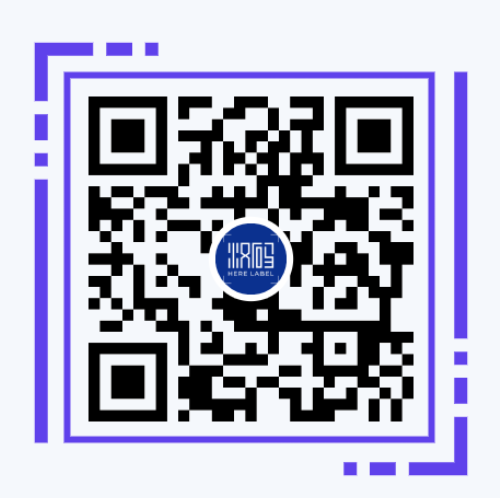
● Öffnen Sie Ihre Fotos-App: Öffnen Sie zunächst die Fotos-App, in der Ihr Bild mit dem QR-Code gespeichert ist.
● Bild auswählen: Suchen und wählen Sie das Bild aus, das den QR-Code enthält.
● Link öffnen: Halten Sie den QR-Code im Bild oder Screenshot gedrückt. Es sollte ein Popup-Fenster mit Optionen zum Öffnen des Links, Anzeigen im App Store oder Zugriff auf andere Informationen angezeigt werden. Wählen Sie einfach die Option, die Ihren Bedürfnissen entspricht.
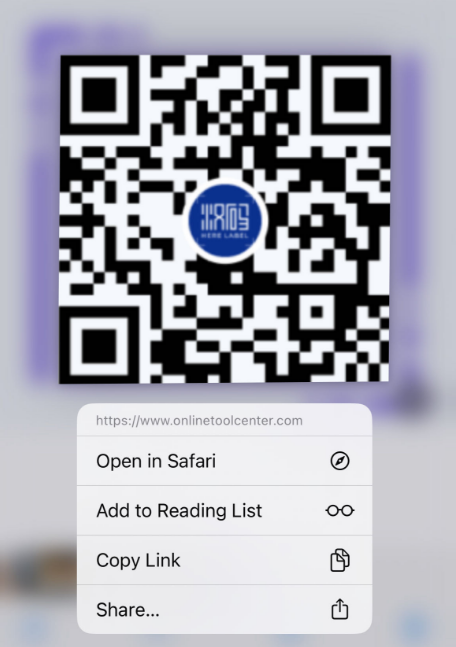
Methode 2: Verwenden von Apps von Drittanbietern
Wenn die integrierten Funktionen Ihres Telefons das Scannen von QR-Codes von Bildern nicht unterstützen oder Sie nach erweiterten Funktionen suchen, gibt es viele Apps von Drittanbietern.
Mit diesen Apps können Sie ein Bild oder Bild hochladen und dann den darin enthaltenen QR-Code scannen.
Methode 3: Scannen von QR-Codes auf einem Computer
Möglicherweise müssen Sie auch einen QR-Code von einem Bild scannen, während Sie an Ihrem Computer arbeiten. So geht es mit einem Webbrowser.
● Öffnen Sie eine QR-Code-Scanning-Website: Websites wie WebQR ermöglichen es Ihnen, ein Bild mit einem QR-Code direkt von Ihrem Computer hochzuladen.
● Bild hochladen: Klicken Sie auf die Schaltfläche "Scannen" oder "Hochladen" und wählen Sie das Bild von Ihrem Computer aus. Die Website scannt den QR-Code und zeigt die verschlüsselten Informationen an.
● Kopieren oder Klicken Sie auf den Link: Sobald der QR-Code gescannt ist, können Sie auf den Link klicken oder die Informationen in Ihre Zwischenablage kopieren.
FAQ zum Scannen von QR-Codes aus Bildern
1. Kann ich einen QR-Code von einem Screenshot scannen?
Ja, Sie können QR-Codes aus Screenshots mit den oben genannten Methoden scannen, egal ob auf einem Smartphone oder einem Computer.
2. Was ist, wenn der QR-Code verschwommen oder teilweise abgeschnitten ist?
Wenn der QR-Code verschwommen oder unvollständig ist, scannt er möglicherweise nicht richtig. Stellen Sie sicher, dass das Bild klar ist und der QR-Code vollständig sichtbar ist. Wenn es immer noch nicht funktioniert, sollten Sie den Screenshot wiederholen oder eine bessere Version des Bildes suchen.
3. Gibt es Sicherheitsbedenken beim Scannen von QR-Codes von Bildern?
Ja, QR-Codes können potenziell auf bösartige Websites verlinken oder schädliche Inhalte herunterladen. Die Verwendung von Apps mit integrierten Sicherheitsfunktionen wie Kaspersky QR Scanner kann dazu beitragen, dieses Risiko zu minimieren.
4. Kann ich einen QR-Code generieren und von einem Bild scannen?
Absolut! Sie können Ihre eigenen QR-Codes mit einem kostenlosen QR-Code-Maker generieren, das Bild speichern und später mit den in dieser Anleitung beschriebenen Methoden scannen.
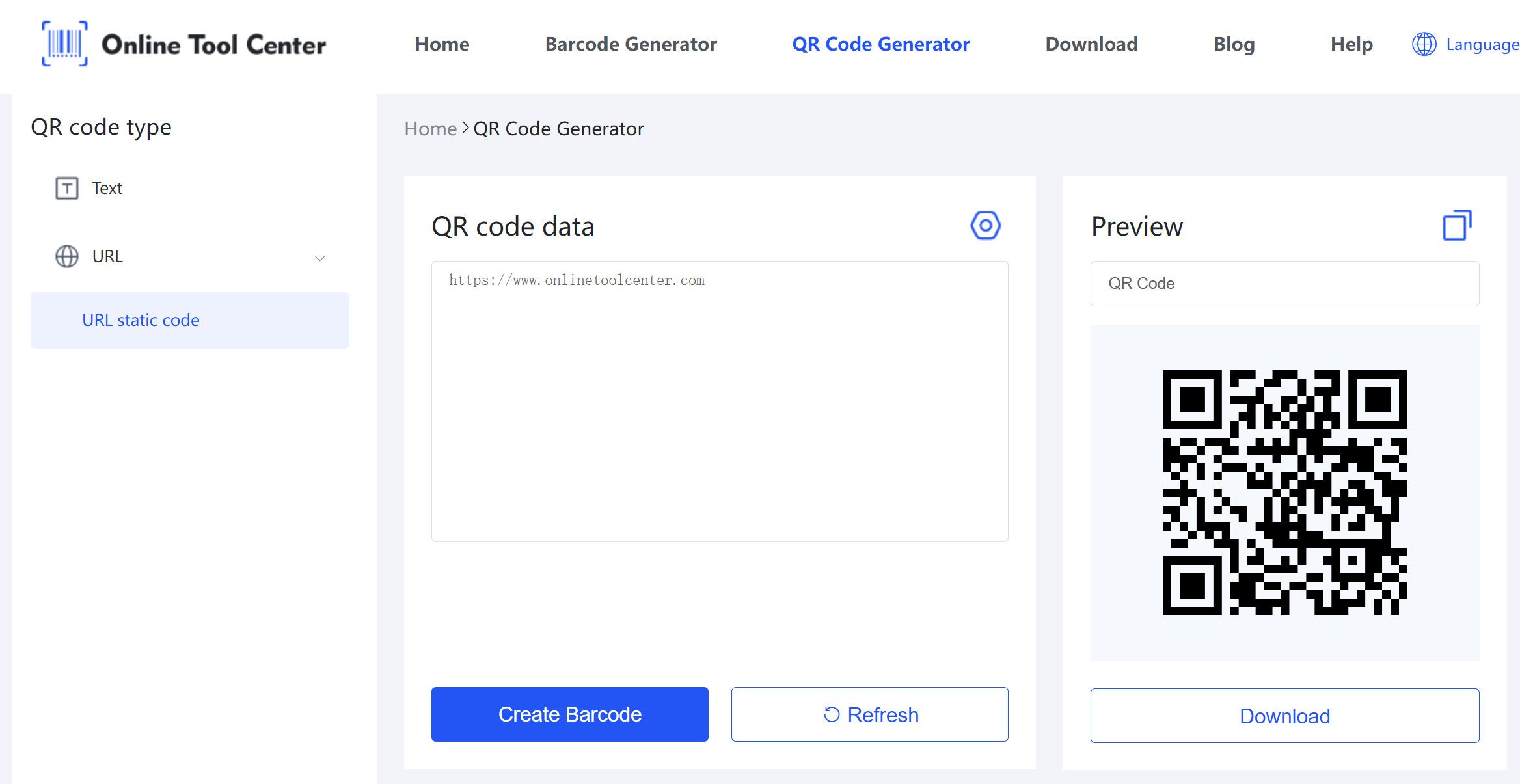
Das Scannen eines QR-Codes von einem Bild ist ein einfacher Vorgang, egal ob Sie Ihr Smartphone, eine Drittanbieter-App oder einen Computer verwenden. Mit den in diesem Leitfaden beschriebenen Schritten können Sie schnell und effizient auf die benötigten Informationen zugreifen, unabhängig davon, wo der QR-Code gespeichert ist.